效果图:

首先把素材星空图片用PS打开,调整素材的大小。
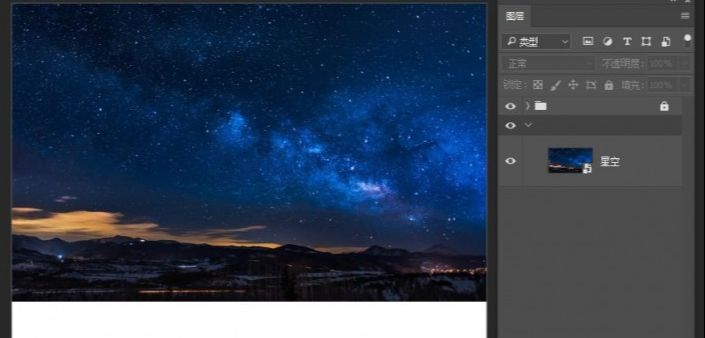
接下来,把素材山谷图片添加到画布中,调整一下图片的大小与位置。
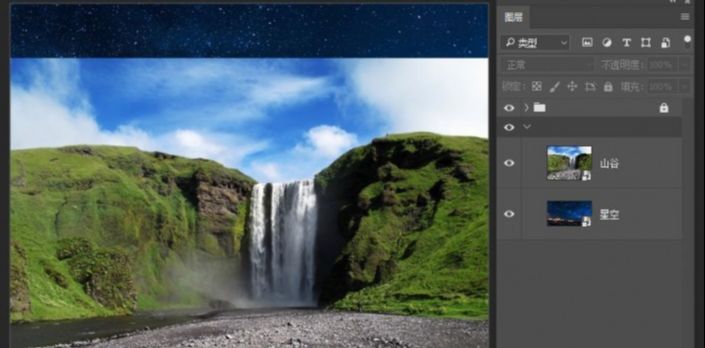
给山谷图层添加一个图层蒙版,选择画笔工具,在图层蒙版上把天空的去掉。

接下来调整一下山谷的颜色,添加一个色相/饱和度调整图层。
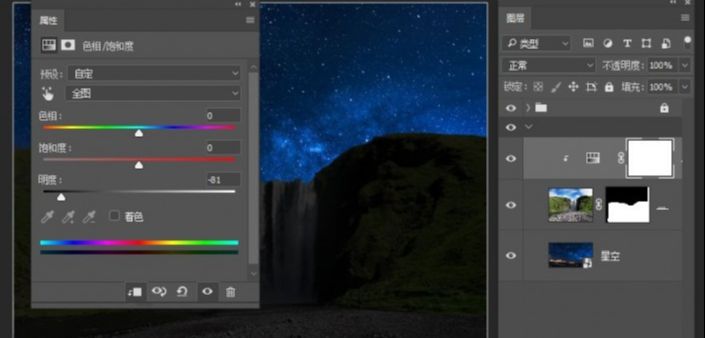
添加一个色彩平衡调整图层。
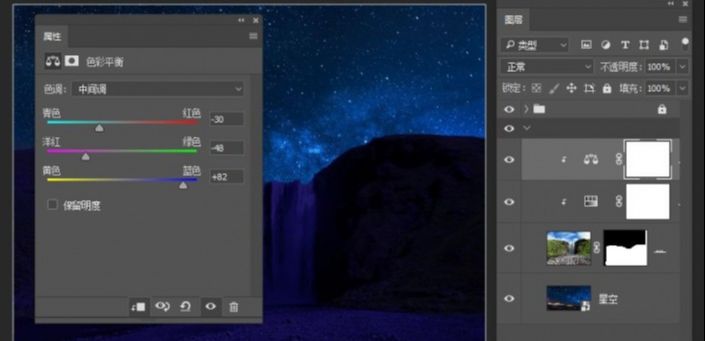
接下来把素材瀑布添加到画布中。

给瀑布添加一个图层蒙版,选择画笔工具,把山谷去掉。
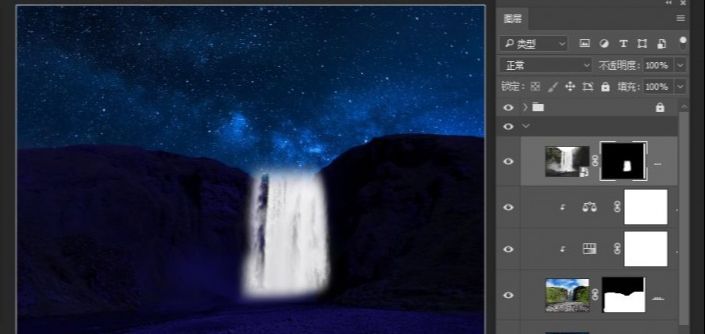
添加一个色相/饱和度调整图层。

添加一个色彩平衡调整图层。
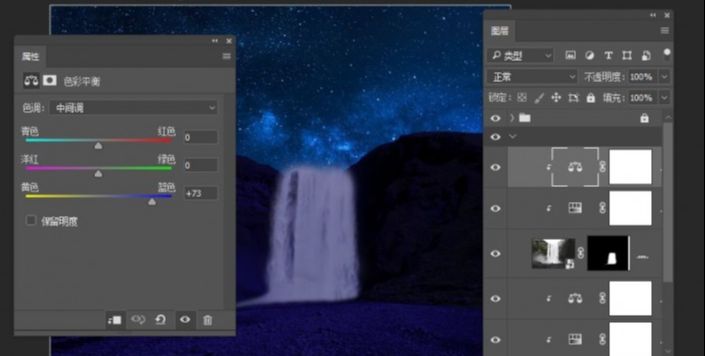
接下来,把素材月亮图片添加到画布中。
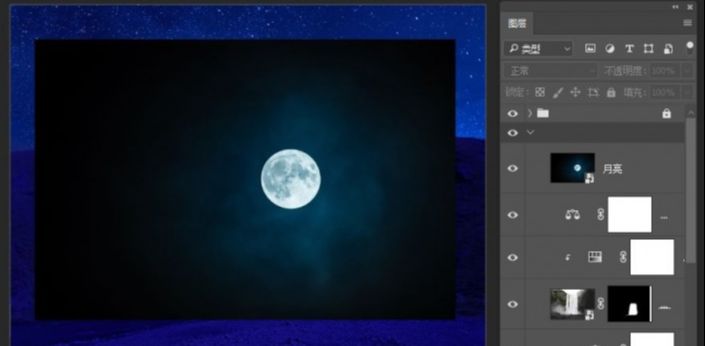
给月亮图层添加一个图层蒙版,把背景去掉。
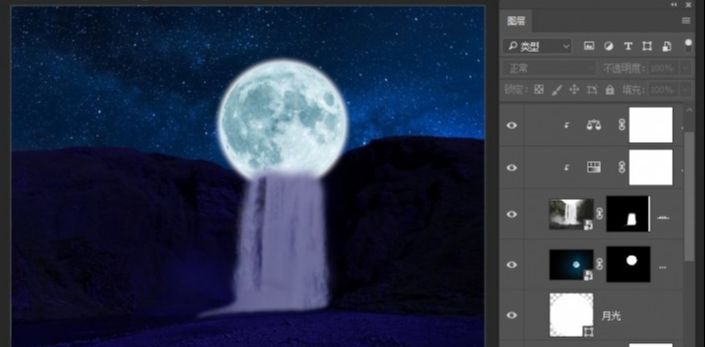
选择瀑布图层上的色相/饱和度调整图层,选择画笔工具,修一下,提亮瀑布。
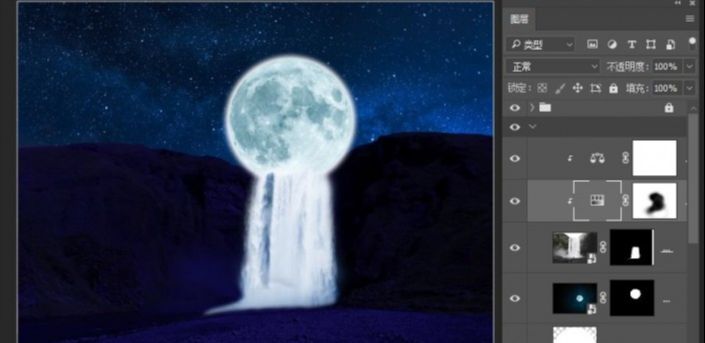
选择山谷图层的色相/饱和度调整图层,在图层蒙版上处理一下高光。
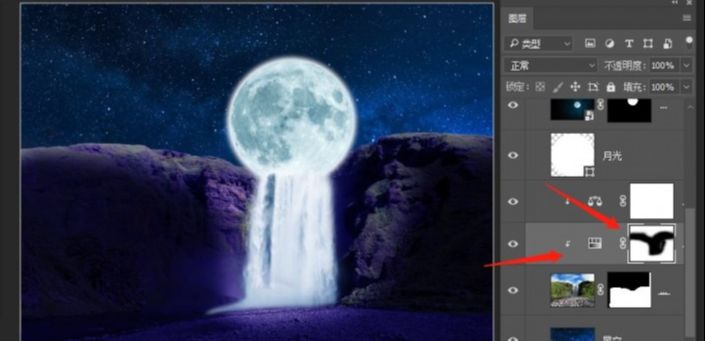
最后再添加一些光效果。



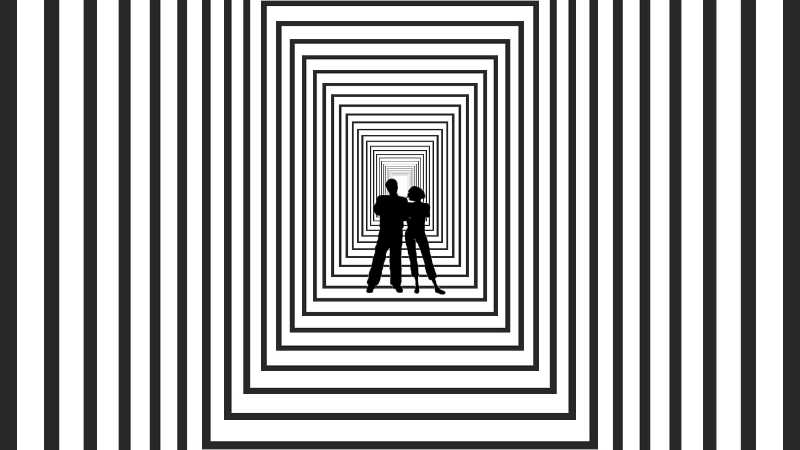






全部回复
